Schema Markup là một trong những xu hướng của Seo onpage trong tương lai. Đây là một cách dùng để mô tả nội dung website của bạn đến những công cụ tìm kiếm để chúng hiểu được nội dung của trang web. Có thể rằng hiện tại đây là một khái niệm xa lạ với nhiều người nhưng tương lai thì chắc chắn sẽ khác.
Hiện nay, schema được xem như là một bí quyết để giúp trang web có được thứ hạng tốt hơn trên các trang kết quả tìm kiếm, là bí quyết của các đơn vị Dịch vụ SEO. Tác dụng chính của công cụ này chính là hỗ trợ cho các công cụ tìm kiếm trong quá trình index thông tin từ những website trên hệ thống. Do đó việc cài đặt, tìm hiểu cách tạo schema là điều mà bạn nên thực hiện ngay.

Schema là gì?
Schema hay còn gọi đầy đủ là Schema Markup được tìm thấy tại Schema.org, còn được gọi là dữ liệu có cấu trúc, là một loại microdata có thể được thêm vào một trang trên web. Dữ liệu có cấu trúc giúp các công cụ tìm kiếm như Google hiểu rõ hơn về trang web của bạn và các trang cung cấp thông tin tốt hơn cho người dùng công cụ tìm kiếm.
Vẫn còn bối rối? Ở đây, một hình ảnh trực quan về Schema Markup có thể làm cho trang web của bạn trông đẹp mắt trong kết quả tìm kiếm, điều này thường giúp với tỷ lệ nhấp cho trang web của bạn:
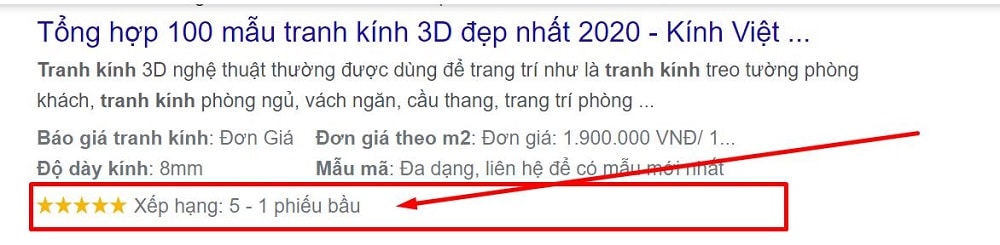
Sau khi được thêm vào một trang, microdata này sẽ giúp tự động tạo một mô tả xuất hiện cho trang của bạn trong các trang kết quả của công cụ tìm kiếm (SERPs). Mô tả này được biết đến như một đoạn trích phong phú và sẽ cao cấp hơn một mô tả điển hình xuất hiện trong kết quả của công cụ tìm kiếm. Nó có thể bao gồm các chi tiết bổ sung, hình ảnh hoặc thậm chí các tính năng đặc biệt như hộp tìm kiếm ở chế độ chờ.
Bằng cách sử dụng dữ liệu có cấu trúc trên trang web của bạn, các trang của bạn có thể kiếm được một vị trí nổi bật trong kết quả của công cụ tìm kiếm. Những vị trí nổi bật này có thể giúp trang của bạn hiển thị nhiều hơn và có thể cải thiện tỷ lệ nhấp (TLB) của chúng.
Để bật dữ liệu có cấu trúc cho một trang trên trang web của bạn, bạn sẽ cần thêm một đoạn mã vào các trang của mình. Mã này có thể dễ dàng có được bằng cách truy cập Schema.org.
Hoặc bạn có thể cài đặt một plugin SEO như Rank Math có thể giúp bạn thiết lập mọi thứ.
Các công cụ tìm kiếm hàng đầu – bao gồm Google, Yahoo, Bing và Yandex – lần đầu tiên bắt đầu hợp tác để tạo Schema.org, trở lại vào năm 2011.
Schema Markup đặc biệt quan trọng trong thời đại của Hummingbird và RankBrain. Làm thế nào một công cụ tìm kiếm diễn giải bối cảnh của một truy vấn sẽ xác định chất lượng của kết quả tìm kiếm.
Qua Schema.org:
Hầu hết các quản trị web đều quen thuộc với các thẻ HTML trên trang của họ. Thông thường, thẻ HTML cho trình duyệt biết cách hiển thị thông tin có trong thẻ. Ví dụ: <h1> Avatar </ h1> báo cho trình duyệt hiển thị chuỗi văn bản của Avatar ở định dạng tiêu đề 1. Tuy nhiên, thẻ HTML không cung cấp bất kỳ thông tin nào về chuỗi văn bản đó có nghĩa là thế nào mà Avatar có thể đề cập đến bộ phim 3D cực kỳ thành công hoặc nó có thể đề cập đến một loại hình ảnh hồ sơ và điều này có thể gây khó khăn hơn cho việc tìm kiếm công cụ hiển thị thông minh nội dung có liên quan đến người dùng.
Tầm quan trọng của Schema
Không có bằng chứng cho thấy microdata có ảnh hưởng trực tiếp đến thứ hạng tìm kiếm tự nhiên. Tuy nhiên, Việc đánh dấu dữ liệu mang đến rất nhiều lợi ích trong quá trình thực hiện chiến dịch SEO. Cụ thể những lợi ích đó là:
- Giúp công cụ tìm kiếm hiểu về website của bạn
Schema là sản phẩm được kết hợp của 4 công cụ tìm kiếm lớn nhất hiện nay. Đó là Google, Bing, Yahoo, Yandex. Do đó, khi sử dụng công cụ này nghĩa là bạn đã giúp những công cụ này hiểu được tốt hơn về nội dung của từng trang web trong website. Khi những nội dung này được nắm rõ hơn thì sẽ được đánh giá cao hơn. Điều này sẽ giúp website của bạn có cơ hội cải thiện được thứ hạng của mình tốt hơn.
- Giúp trang web nổi bật hơn trên trang kết quả tìm kiếm
Nội dung của những trang web được ứng dụng schema có thể sẽ được Google ưu tiên hiển thị trên trang kết quả tìm kiếm. Lúc này trang web của bạn sẽ trở nên nổi bật và nhìn cuốn hút hơn nhiều so với những trang chứa thông tin khác.
- Tăng lưu lượng truy cập của người dùng
Kết hợp với những yếu tố ở trên về thứ hạng và sự hấp dẫn người dùng thì website sẽ được nhiều người dùng ghé thăm hơn. Điều này nghĩa là bạn đã tăng được tỉ lệ nhấp chuột (CTR) của khách hàng. Lúc này website không chỉ thu hút được số lượng lớn người truy cập mà còn được những công cụ tìm kiếm đánh giá cao.
Bởi những lợi ích như vậy nên cũng dễ hiểu khi những ai đang làm SEO đều nên ứng dụng ngôn ngữ đánh dấu này vào website của mình.
Các loại Schema Markup
Khi bạn thêm dữ liệu có cấu trúc vào trang web của mình, nó có thể cho phép Google sử dụng thông tin trang web của bạn theo những cách nâng cao. Lược đồ thường được tạo bằng ngôn ngữ mã được gọi là JSON-LD, nhưng cũng có các định dạng khác, chẳng hạn như RDFa và Microdata.
Có một danh sách đầy đủ các loại schema.org và những loại được sử dụng phổ biến nhất là:
- Công việc sáng tạo: CreativeWork, Book, Movie, MusicRecording, Recipe, TVSeries etc.
- Các đối tượng phi văn bản được nhúng: AudioObject, ImageObject, VideoObject.
- Event.
- Organization.
- Person.
- Place, LocalBusiness, Restaurant, and more.
- Product, Offer, AggregateOffer.
- Review, AggregateRating.
- Podcast.
Đây chỉ là một tập hợp con nhỏ của các loại dữ liệu có sẵn: có hàng tá, nếu không phải là hàng trăm trong số chúng.
Và có nhiều hơn nữa được thêm vào. Ví dụ, schema version 6.0 đã thêm các loại dữ liệu mới bao gồm MediaGallery, SportsEvent, FloorPlan và các thuộc tính bổ sung cho JobPosting.
Và với các sự kiện gần đây liên quan đến Coronavirus, Schema.org hiện cũng bao gồm các lược đồ cho các thông báo đặc biệt, Cơ sở thử nghiệm Covid-19, v.v.
Dưới đây là một số cách mà Google có thể sử dụng schema markup:
1. Đoạn trích nổi bật
Đoạn trích nổi bật là kết quả tìm kiếm có liên quan xuất hiện ở đầu Google SERP. Kết quả này thường sẽ hiển thị một số văn bản từ trang web của bạn cũng như hình ảnh, cung cấp kết quả tìm kiếm phong phú hơn mà người dùng sẽ có nhiều khả năng nhấp vào.
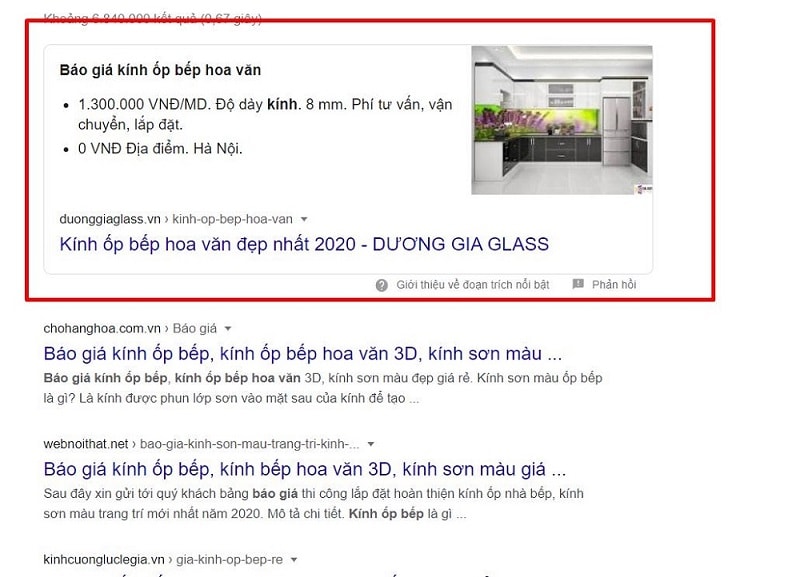
Breadcrumbs chỉ hiển thị vị trí trang web cụ thể hoặc danh mục của một trang trên kết quả của công cụ tìm kiếm. Đây là nơi hiển thị URL đầy đủ.

3. Sitelinks
Sitelinks là một cách tuyệt vời khác để tăng tỷ lệ nhấp vào trang web của bạn từ kết quả tìm kiếm không phải trả tiền – ví dụ cụ thể này được Google chọn vì mục lục trên mỗi bài đăng trên website của tôi.
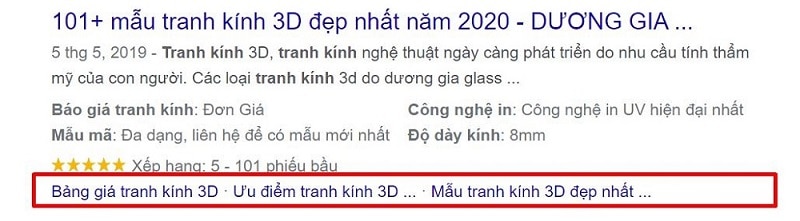
4. Tìm kiếm trang web
Đánh dấu này đặt hộp tìm kiếm bên dưới kết quả trang web, cho phép người dùng tìm kiếm trang web mà không cần nhấp vào trang trước.
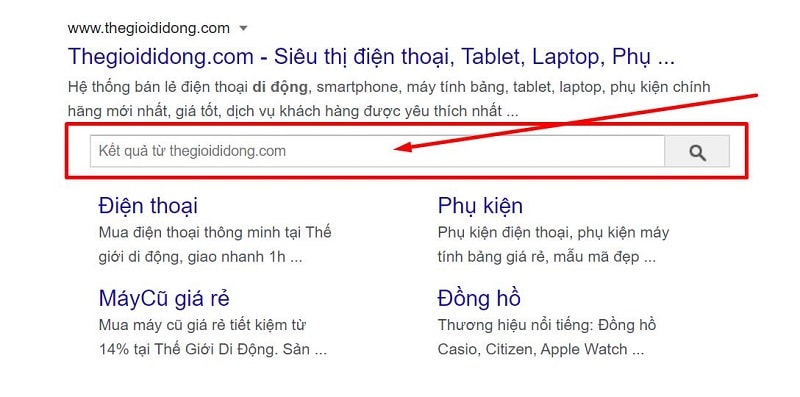
5. Personal schema
Personal schema này giúp google hiểu hơn về đối tượng chịu trách nhiệm nội dung trên trang website, người lập hay CEO
6. Social schema
Khai báo các trang social tạo lập bởi website, doanh nghiệp. Loại Schema này đang được áp dụng giúp xác thực entity trong SEO.
Liên hệ mình gửi code nhé.
Tham khảo:
- Dịch vụ Backlink SEO Entity, Social Building – Top hàng nghìn từ khóa
7. Schema Article & Blog
Bài viết & Blog Đánh dấu bài đăng sẽ giúp các bài đăng trên blog và bài viết trên trang web của bạn xuất hiện trong các câu chuyện hàng đầu nổi bật trên SERP. Dạng này thường hiện thị với các trang báo.
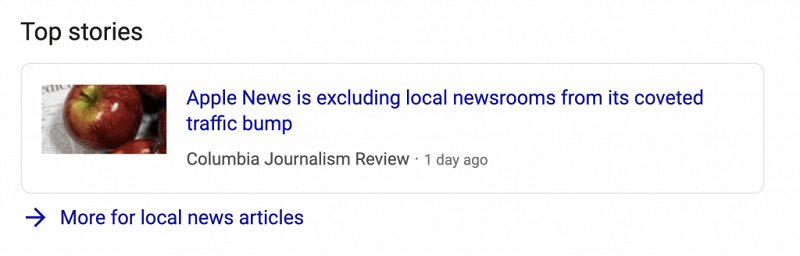
8. Review Schema
Điều này tạo ra sự thu hút sự chú ý, kết quả phong phú để tăng tỷ lệ nhấp (TLB) cho trang web của bạn.
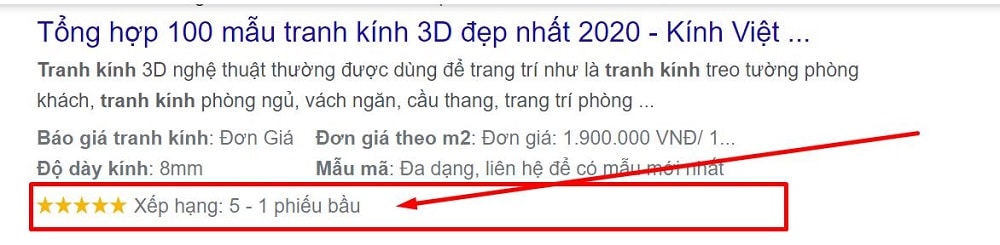
9. Local Business Schema
Local Business Schema giúp làm phong phú thêm danh sách Google My Business của bạn với nhiều chi tiết hơn.
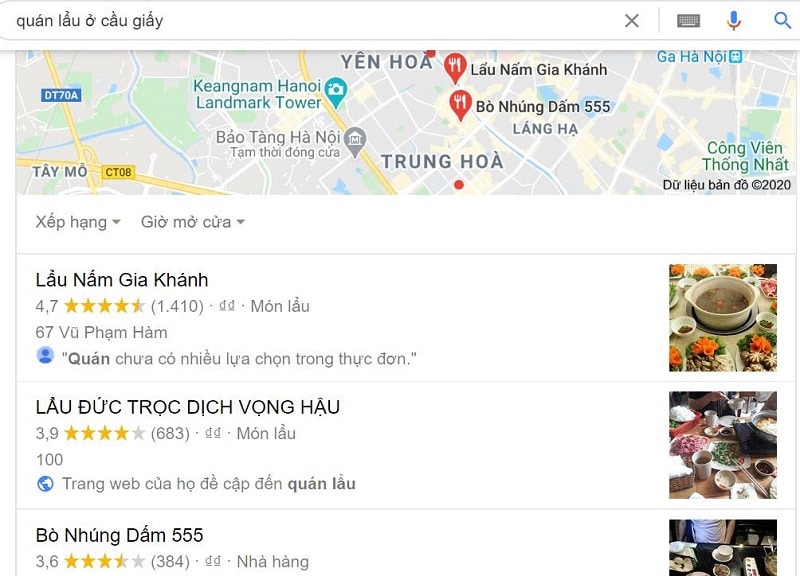
12. Recipe Schema:
Nếu bạn là một blogger thực phẩm hơn bạn có thể quen thuộc với Rich Pins for Recipes.
Với Ghim phong phú, Pinterest sử dụng schema markup để lấy thêm thông tin về công thức của bạn và hiển thị thông tin đó với mã pin.
Dưới đây là một ví dụ về những gì trông giống như:
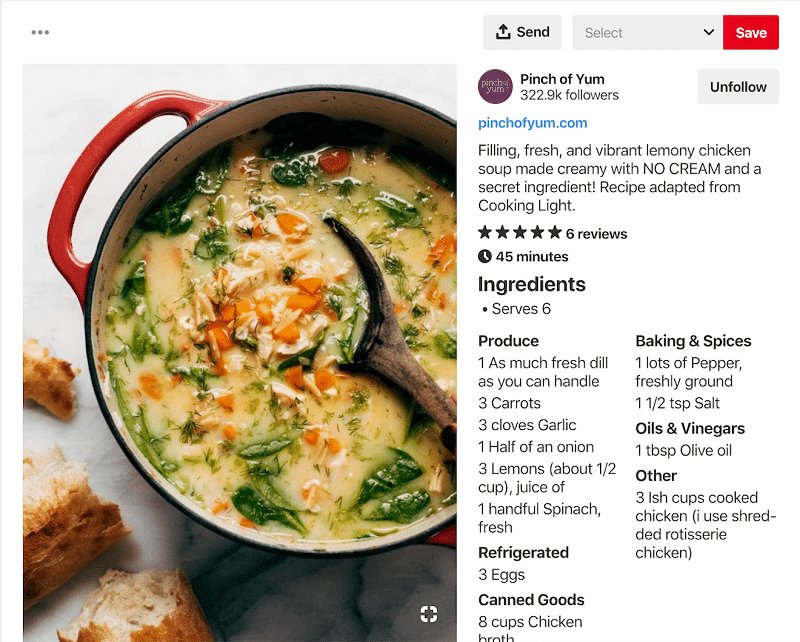
13. Product Schema
Product Schema về cơ bản là dữ liệu có cấu trúc của sản phẩm sẽ xuất bản cùng với kết quả tìm kiếm của bạn.
Điều này giúp các công cụ tìm kiếm cung cấp thêm thông tin về sản phẩm của bạn để xuất bản trên SERP để có trải nghiệm người dùng tốt nhất.
Product Schema về cơ bản được sử dụng để hiển thị thông tin sản phẩm của bạn theo cách có cấu trúc hơn trong SERP.
Điều đó có nghĩa là chúng tôi đang cung cấp thêm thông tin về sản phẩm trên google để hiển thị như xếp hạng của người dùng, giá cả, tính sẵn có, v.v.- tất cả được thực hiện thông qua lược đồ sản phẩm cho từng trang sản phẩm.
Có một số tùy chọn để mô tả dữ liệu bằng các tùy chọn khác nhau có sẵn tại lược đồ.org, đây là nền tảng dữ liệu cấu trúc được ưa thích nhất được sử dụng bởi Google và Bing.
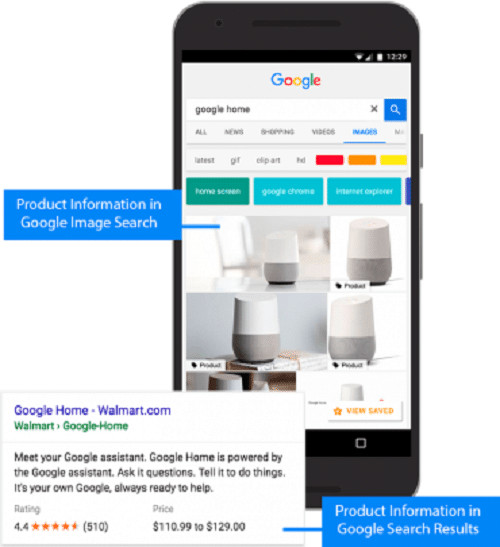
14. Sơ đồ tri thức (Knowledge Graph)
Một biểu đồ tri thức sẽ xuất hiện ở bên cạnh SERP và sẽ bao gồm thông tin và hình ảnh liên quan đến truy vấn tìm kiếm. Đây là loại hộp dữ liệu sẽ xuất hiện trên tìm kiếm người nổi tiếng hoặc tổ chức lớn chẳng hạn.
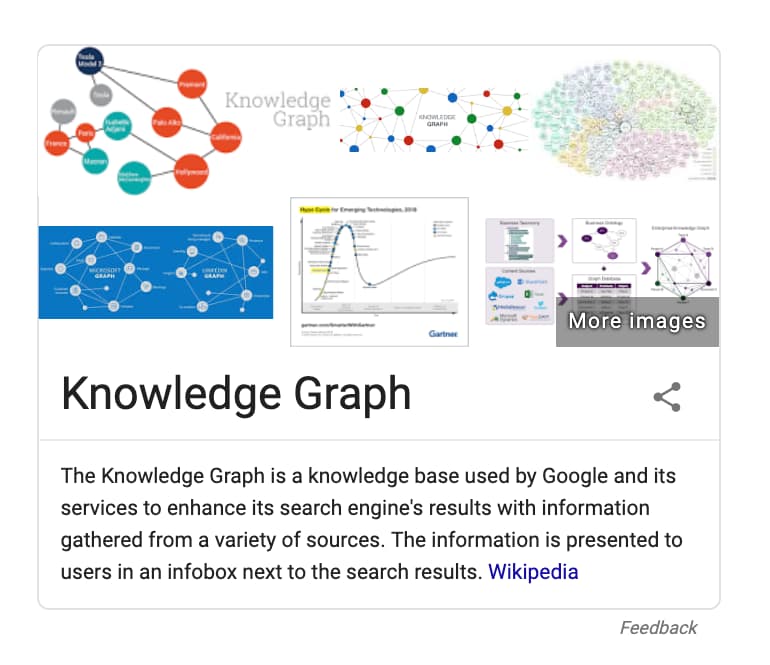
Hướng dẫn cách tạo schema cho website
Schema có thể thêm vào trang web bằng 2 cách chính. Đối với những bạn hiểu rõ về code thì có thể tự tạo shema và tùy chỉnh cho riêng mình chèn vào thẻ head tag và dĩ nhiên điều này không ảnh hưởng đến tốc độ tải trang. Đối với những người không hiểu code thì bạn có thể xem xét cài đặt Plugin. Hai cách này sẽ được hướng dẫn chi tiết dưới đây!
1. Thêm Schema Markup qua Theme
Một cách để thêm Schema vào trang web WordPress của bạn là cài đặt một chủ đề đã bao gồm Schema markup. Nếu bạn tìm kiếm lược đồ trên thư mục chủ đề WordPress, bạn sẽ nhận được một số kết quả.
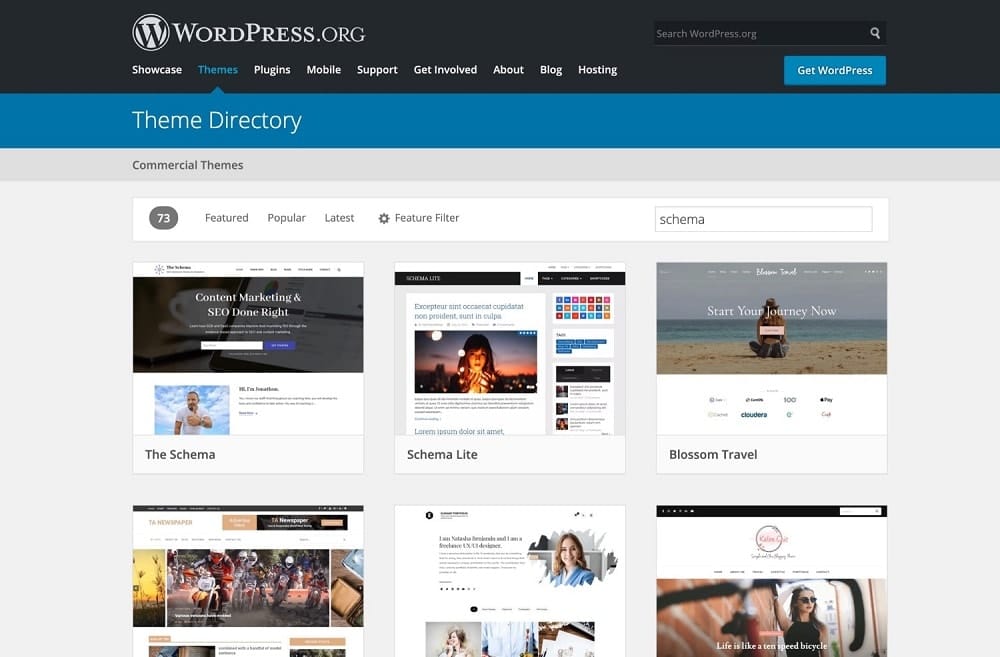
Hãy cùng xem một số chủ đề.
The Schema theme
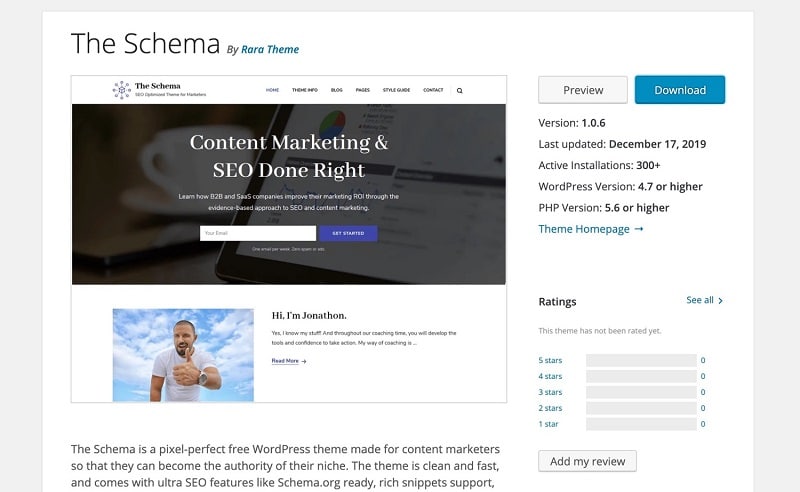
Theme Schema miễn phí được thiết kế để tăng cường SEO của bạn. Nó bao gồm lược đồ như một phần của mã của nó và tuyên bố nó sẽ giúp tăng thứ hạng công cụ tìm kiếm của bạn. Nó cũng có các cải tiến hiệu suất tích hợp.
Schema Lite theme
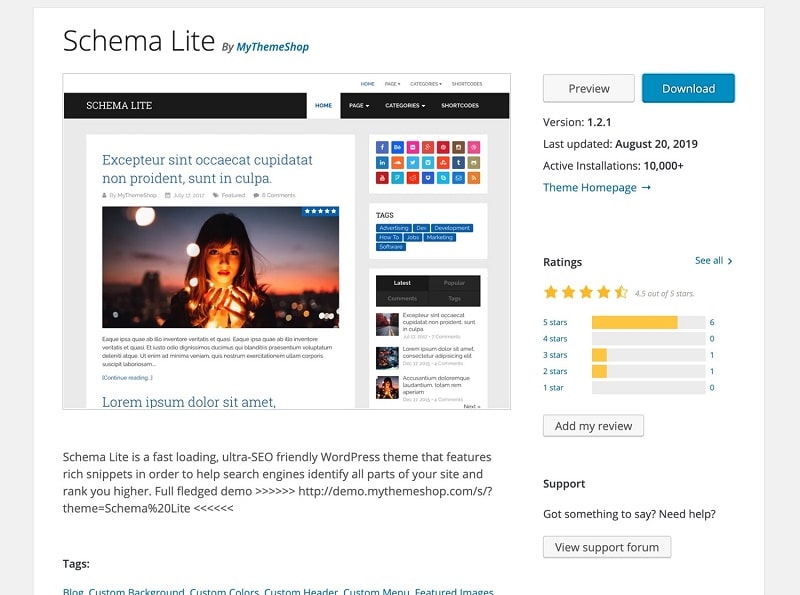
Theme Schema Lite là phiên bản miễn phí của chủ đề Schema cao cấp. Nó không bao gồm tất cả các tính năng của chủ đề cao cấp, nhưng nó là một cách tốt để dùng thử và xem chủ đề đó có phù hợp với bạn không.
Theme Schema
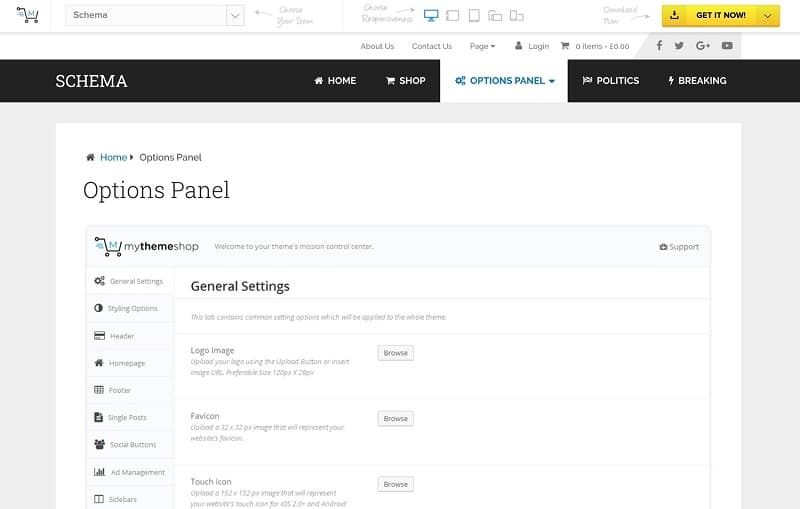
Theme Schema cao cấp có thiết kế tương tự Schema Lite, nhưng có nhiều tính năng tăng cường SEO hơn. Nó bao gồm một trang tùy chọn nơi bạn có thể thêm thông tin về trang web của mình sau đó sẽ được thêm dưới dạng đánh dấu Schema.
Thêm Schema Markup thông qua Plugin WordPress chuyên dụng
Hầu hết các trang web đã được cài đặt một chủ đề, vì vậy bạn có thể không muốn thay đổi chủ đề của mình chỉ để bạn có thể nhận được Schema Markup. Tin vui là có những plugin bạn có thể sử dụng để thêm đánh dấu Schema vào trang web WordPress của mình.
Hãy cùng xem một số tùy chọn.
Plugin Schema
Plugin Schema giúp dễ dàng thêm Schema Markup vào WordPress. Nó có một số tính năng hữu ích như cho phép loại shema khác nhau trên cơ sở từng loại hoặc theo từng bài đăng và nó tương thích với các loại bài tùy chỉnh. Nó cũng sẽ hoạt động với các plugin được cài đặt khác, bao gồm các plugin SEO để tận dụng lợi thế của việc đánh dấu mà bạn đã sử dụng.
Plugin này sử dụng JSON-LD (định dạng Dữ liệu được liên kết nhẹ), đây là những gì được Google khuyến nghị và cũng được Bing hỗ trợ. Lưu ý rằng đánh dấu đánh giá không được bao gồm trong plugin Schema lõi. Tuy nhiên, có một plugin đồng hành Schema Review miễn phí sẽ bổ sung khả năng này.
Hãy cùng xem cách bạn thiết lập plugin Schema.
Cài đặt nó theo cách thông thường bằng cách vào Plugins > Add New và tìm kiếm cho Schema. Click Install và sau đó Activate.
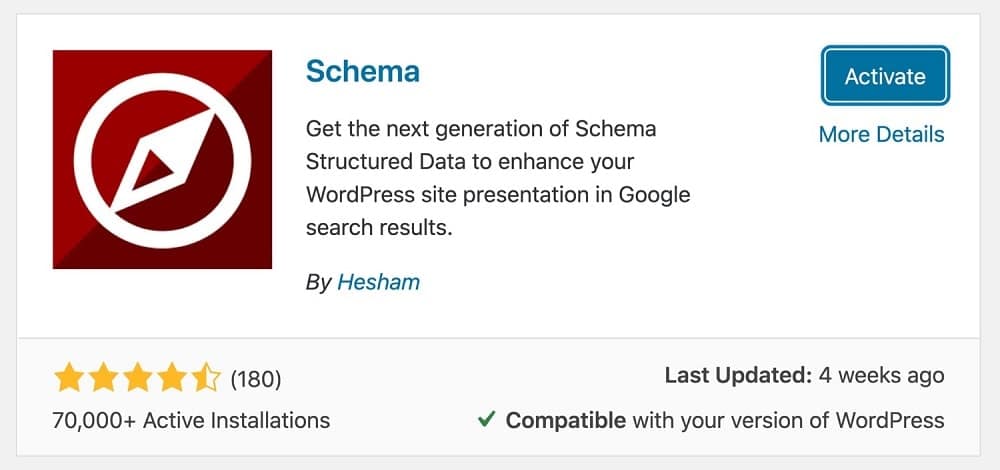
Khi plugin được cài đặt và kích hoạt, hãy đi tới Schema> Cài đặt để bắt đầu thêm Schema Markup vào trang web của bạn. Điền thông tin cơ bản, như vị trí của các trang Giới thiệu và Liên hệ của bạn, cùng với việc thêm logo.
Sau đó, nhấp vào nút Quick Configuration Wizard để bắt đầu thiết lập mọi thứ.
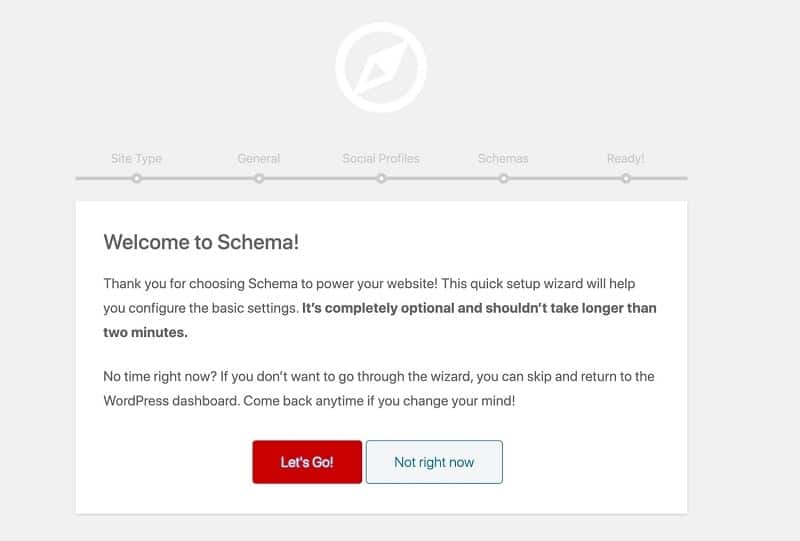
Chỉnh sửa thông qua trình hướng dẫn, cung cấp thông tin về trang web và hồ sơ truyền thông xã hội của bạn, sau đó nhấp vào nút ở cuối để chỉnh sửa các loại bài đăng tùy chỉnh của bạn.
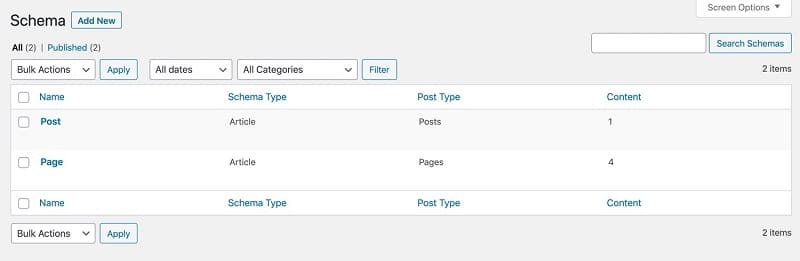
Thêm Schema Post vào danh sách bằng cách nhấp vào nút (Add New) Thêm mới và điền chi tiết. Bạn cũng có thể sử dụng màn hình này để thêm Schema Markup vào danh mục. Kiểm tra tài liệu plugin để biết một số khả năng sử dụng nâng cao hơn.
Nếu bạn muốn điều chỉnh thêm các cài đặt của mình, hãy chuyển đến tab Settings. Bạn cũng có thể thêm tiện ích mở rộng bằng cách vào Schema > Extensions. Tại đây, bạn có thể thêm các bổ sung cho WooCommerce, trong số những thứ khác. Bạn cũng có thể cài đặt phiên bản cao cấp của plugin Schema bao gồm các tính năng bổ sung sau:
- Chọn nơi để xuất đánh dấu script.org.
- Giảm thiểu các Script.
- Thêm một liên kết đến thanh công cụ quản trị của bạn để kiểm tra schema.org markup.
- Kích hoạt hướng dẫn cho Thuộc tính.
- Thêm schema.org markup để lưu trữ loại bài đăng và lưu trữ thẻ.
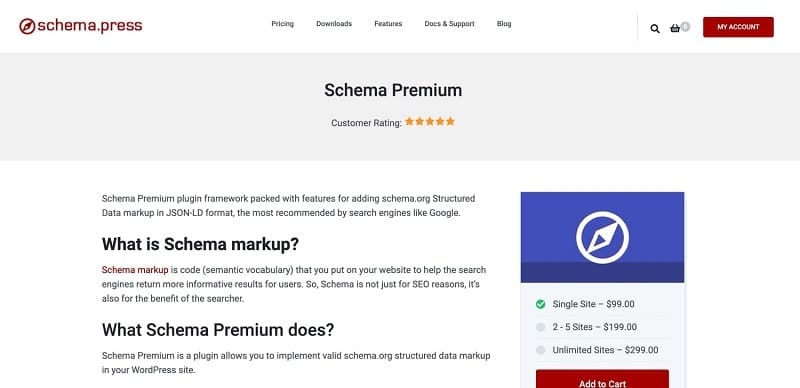
Nếu bạn cần Schema markup trên trang web của mình, bạn có thể thấy nó đáng để trả thêm.
Schema Pro Plugin
Plugin Schema Pro là Plugin với nhiều tính năng nâng cao.
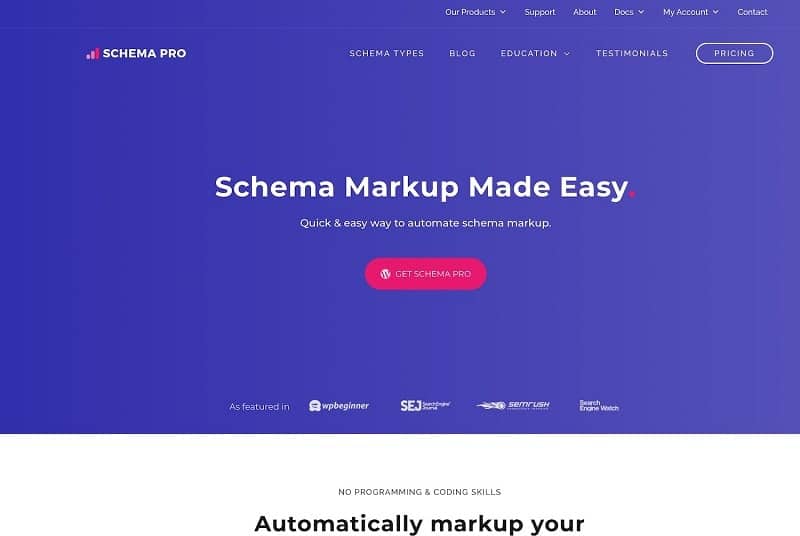
Các tính năng của nó bao gồm:
- Hỗ trợ cho một loạt các loại dữ liệu.
- Tự động hóa hoàn toàn để dữ liệu schema được thêm vào các bài đăng và trang mới và hiện có.
- Hỗ trợ cho các loại bài tùy chỉnh, phân loại và lưu trữ.
- Hỗ trợ trường tùy chỉnh.
- Khả năng mở rộng nó và thêm đánh dấu.
Plugin thay thế
Schema và Schema Pro không phải là các plugin duy nhất sẽ thêm schema.org vào trang web của bạn. Những người khác bao gồm:
- WP SEO Structured Data Schema
- All In One Schema Rich Snippets
- Schema and Structured Data for WP & AMP
- WPSSO Schema JSON-LD Markup
- WP SEO Structured Data Schema
- Markup (JSON-LD) structured in schema.org
- Schema App Structured Data
- SEOPress
- WP Review (thêm Schema Markup đặc biệt cho các đánh giá).
Thêm Schema Markup thông qua Plugin Yoast SEO
Nếu bạn đã sử dụng plugin Yoast SEO trên trang web WordPress của mình, thì tin tốt là bạn có thể sử dụng plugin này để thêm Schema. Nó không thêm nhiều tùy chỉnh schema như một số plugin cao cấp được liệt kê ở trên và không dành riêng cho Schema markup, nhưng điều đó có nghĩa là bạn không nên cài đặt và định cấu hình một plugin bổ sung.
Hãy để một cái nhìn về cách làm việc này.
Khi bạn lần đầu tiên cài đặt Yoast, bạn sẽ được yêu cầu thông tin như thực thể mà trang web đại diện và các liên kết truyền thông xã hội. Đây là một phần của việc thêm Schema vào trang web WordPress của bạn.
Trước tiên, bạn sẽ được hỏi loại hình tổ chức mà trang web đại diện.
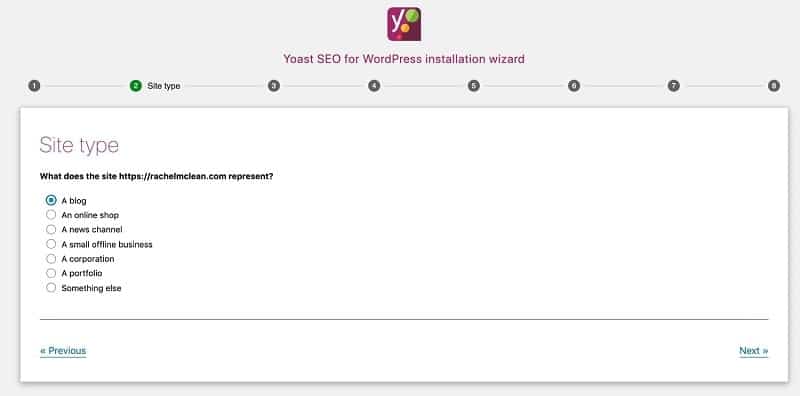
Sau đó, bạn đã yêu cầu tên của người hoặc tổ chức. Nếu nó là một tổ chức, bạn cũng sẽ cần phải tải lên một logo. Trong ảnh chụp màn hình bên dưới, tôi đã chọn một người dùng làm người mà trang web đại diện. Nếu bạn cần thay đổi chi tiết về người đó, bạn làm điều đó thông qua trang hồ sơ của họ.
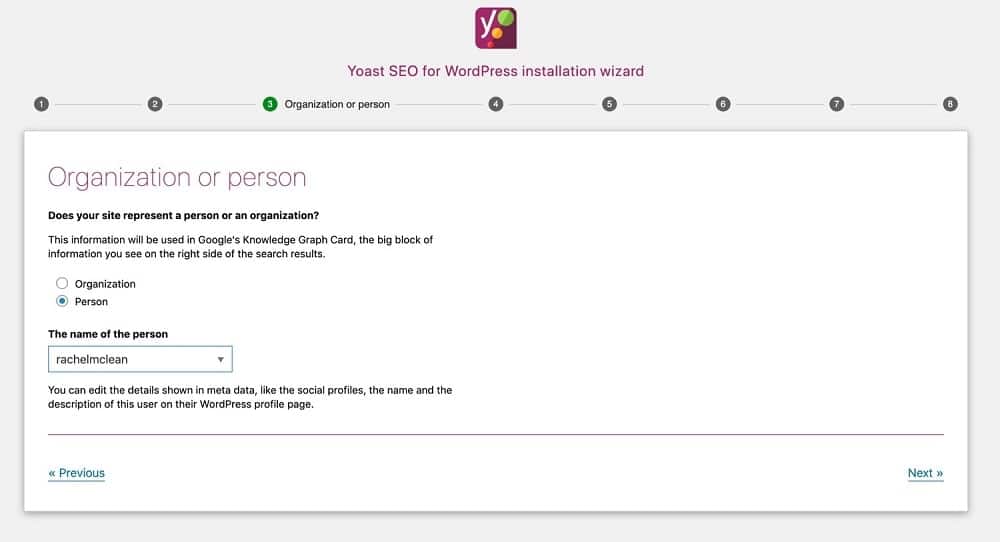
Nếu trang web của bạn đại diện cho một người không có tài khoản người dùng, bạn có hai tùy chọn. Chọn tùy chọn Organization và điền thông tin chi tiết như thể người đó là tổ chức hoặc thiết lập tài khoản người dùng với địa chỉ email mà bí danh của bạn, để khách hàng của bạn giành được Bắt đầu nhận email từ hệ thống.
Nếu bạn cần cập nhật loại thực thể mà trang web của bạn đại diện bất cứ lúc nào, hãy đi tới SEO > Search Appearance (SEO> Giao diện tìm kiếm) và chọn General tab. Cuộn xuống phần Knowledge Graph & Schema.org và điền chi tiết chính xác vào đó.
Nếu trang web của bạn đại diện cho một cá nhân, bạn có thể chọn người dùng từ danh sách thả xuống và plugin sẽ lấy thông tin về người dùng đó từ hồ sơ người dùng của họ. Vì vậy, nếu đó là bạn, hãy đảm bảo bạn điền vào hồ sơ người dùng của bạn với thông tin về tên và tài khoản truyền thông xã hội của bạn.
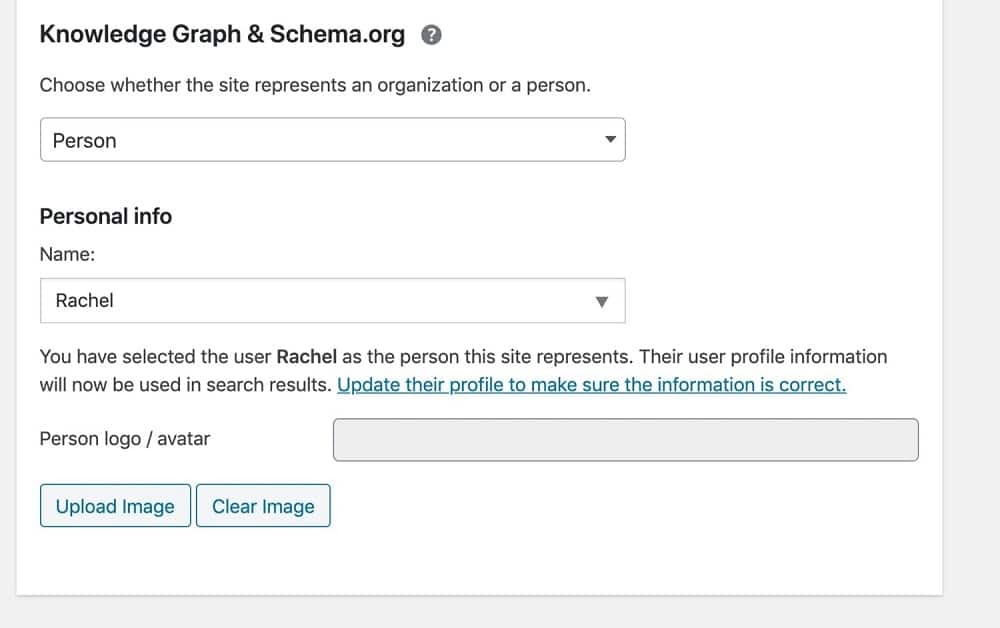
Nếu trang web đại diện cho một tổ chức hoặc một người không có tài khoản người dùng, bạn chỉ cần nhập thông tin về người hoặc tổ chức đó thay vì chọn người dùng. Để làm điều này, hãy vào SEO > Social.
Khi bạn đã thiết lập loại trang web, Yoast sẽ tự động thêm các loại dữ liệu và Schema markup vào trang web WordPress của bạn.
Ví dụ về cách Yoast thêm Schema markup vào trang web WordPress của bạn bao gồm:
- Biểu đồ thực thể đầy đủ, dựa trên các loại nội dung trong trang web của bạn và cài đặt cho loại trang web. Đây là danh sách các thực thể và loại nội dung trong trang web của bạn, như được hiển thị khi bạn kiểm tra trong Công cụ kiểm tra dữ liệu có cấu trúc của Google – Google Structured Data Testing Tool
- Đánh dấu các bài viết và trang duy nhất với các loại dữ liệu Bài viết và Tác giả.
- Đánh dấu các trang lưu trữ với loại dữ liệu phù hợp, ví dụ: CollectionPage cho phân loại và lưu trữ ngày và ProfilePage cho lưu trữ tác giả.
- Đánh dấu kết quả tìm kiếm là SearchResultsPage.
Một tính năng thú vị khác là Khối dữ liệu có cấu trúc Yoast (Yoast Structured Data Blocks). Bạn có thể sử dụng những mục này để thêm Câu hỏi thường gặp, Cách thực hiện vào bài đăng hoặc trang của mình và đánh dấu Lược đồ có liên quan sẽ được sử dụng để cho công cụ tìm kiếm biết chúng là gì.
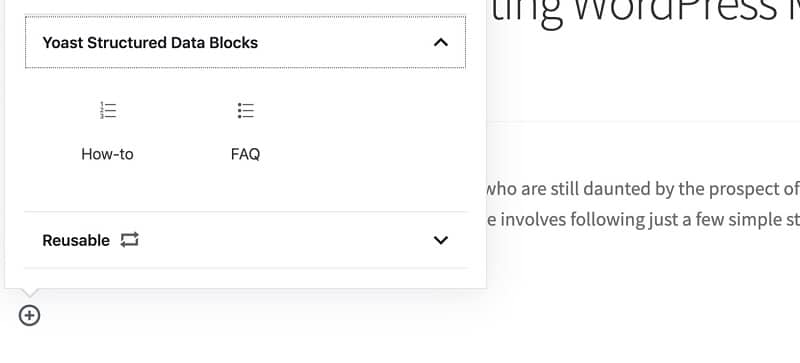
Bạn cũng có thể thêm Schema bổ sung với các tiện ích bổ sung Yoast, chẳng hạn như các loại dữ liệu vị trí với Local SEO add-on và dữ liệu tin tức News SEO add-on.
Cách thêm Schema Markup vào WooCommerce
Nếu bạn đang điều hành một cửa hàng WooCommerce, thậm chí còn có nhiều lợi ích hơn từ việc triển khai Schema markup. Nếu các công cụ tìm kiếm hoàn toàn hiểu cửa hàng của bạn bán gì và thị trường chính của nó ở đâu, thì họ có nhiều khả năng hiển thị cửa hàng của bạn cho loại khách truy cập bạn muốn. Vì vậy, nó đáng để thêm Schema markup vào cửa hàng WooCommerce của bạn để tăng cường SEO.
Tại sao thêm Schema Markup vào website bán hàng
Thêm Schema markup vào woocommerce cho mọi người biết về hai điều quan trọng.
Đầu tiên là thương hiệu: Loại Tổ chức và các kiểu con của nó sẽ cho các công cụ tìm kiếm lưu trữ trang web này để làm gì và đó là loại nhà bán lẻ nào. Bạn cũng có thể sử dụng các loại dữ liệu cho các doanh nghiệp địa phương để thu hút tùy chỉnh địa phương.
Bạn cũng có thể sử dụng Schema markup để đánh dấu các loại bài đăng của mình. Bằng cách này, các công cụ tìm kiếm biết rằng bạn đang bán sản phẩm. Điều này tối đa hóa cơ hội của bạn để có được kết quả tìm kiếm Mua sắm.
Thêm Schema Markup vào WooCommerce Stores thông qua Plugin WordPress chuyên dụng
Có một vài plugin cho phép bạn thêm Schema vào cửa hàng WooCommerce của mình:
- Yoast WooCommerce SEO là một plugin cao cấp cho phép bạn thêm Schema markup tương tự vào cửa hàng của mình vì plugin Yoast bình thường sẽ cho phép bạn thêm vào một trang web chung.
- WPSSO Core (Premium) bao gồm ecommerce markup cho WooCommerce store. Nó có cấu trúc phí dựa trên số lượng cài đặt WordPress mà bạn đang chạy.
- Schema WooCommerce là một tiện ích mở rộng WooCommerce extension cho plugin schema mà chúng tôi đã xem ở trên, bổ sung đánh dấu Schema có liên quan vào cửa hàng thương mại điện tử của bạn.
Cách thêm Schema Markup vào WordPress theo cách thủ công
Tùy chọn cuối cùng để thêm Schema vào trang web WordPress của bạn là thực hiện thủ công mà không cần plugin. Điều này có lợi ích của việc không có thêm mã nhưng sẽ mất nhiều công sức hơn.
Vì vậy, ví dụ, nếu bạn có tệp loop-single.php xuất ra các bài đăng đơn lẻ, thì tệp có thể bao gồm mã như thế này:
<article id="post-<?php the_ID(); ?>" <?php post_class(); ?>>
<h2 class="entry-title"><?php the_title(); ?></h2>
<?php if ( has_post_thumbnail() ) { ?>
<?php the_post_thumbnail( medium, array(
'class' => 'left',
'alt' => get_the_title()
) );
?>
<?php } ?>
<section class="entry-content">
<?php the_content(); ?>
</section><!-- .entry-content -->
</article>Bạn có thể chỉnh sửa mã đó để bao gồm Schema markup, như vậy:
<article itemscope itemtype ="http://schema.org/Article" id="post-<?php the_ID(); ?>" <?php post_class(); ?>>
<h2 itemprop="name" class="entry-title"><?php the_title(); ?></h2>
<?php if ( has_post_thumbnail() ) { ?>
<?php the_post_thumbnail( medium, array(
'class' => 'left',
'alt' => get_the_title()
) );
?>
<?php } ?>
<section itemprop=”articleBody”>class="entry-content">
<?php the_content(); ?>
</section><!-- .entry-content -->
</article>Bạn có thể có thể thêm nhiều hơn, ví dụ, vào hình ảnh nổi bật và bất kỳ siêu dữ liệu nào. Tìm hiểu các loại mặt hàng và thuộc tính áp dụng cho nội dung của bạn trên trang web Schema.org.
Sau đó, bạn cần phải thêm đánh dấu có liên quan vào từng tệp mẫu hoặc bao gồm các tệp trong chủ đề của bạn, bao gồm cả tệp header.php của bạn.
Khi bạn đã thực hiện điều đó, nó sẽ tự động được thêm vào mỗi trang bằng tệp mẫu đó. Bạn có thể thấy bạn cần thêm các tệp mẫu bổ sung cho các loại bài đăng đang sử dụng các tệp cao hơn trong cấu trúc phân cấp, nhưng điều này chỉ có nghĩa là sao chép và đổi tên các tệp hiện có và sau đó thêm Schema markup.
- Bạn có thể tự tạo các dạng schema cho website bằng tool tạo Schema.
Kiểm tra Schema Markup
Khi bạn đã thêm Schema vào trang web WordPress của mình hoặc có thể trước khi bạn làm như vậy để so sánh, đó là một ý tưởng hay để kiểm tra nó.
Sử dụng Công cụ kiểm tra dữ liệu có cấu trúc của Google: Google Structured Data Testing Tool.
Mở công cụ trong trình duyệt web của bạn và nhập URL của trang web của bạn. Một số plugin sẽ cung cấp cho bạn một nút liên kết đến điều này ngay từ bảng điều khiển WordPress.
Công cụ kiểm tra Google Google sẽ chỉ ra các khía cạnh của đánh dấu Schema có trong trang web của bạn và cái nào còn thiếu. Nếu có bất kỳ thiếu nào mà bạn nghĩ rằng bạn cần, sau đó bạn có thể quay lại và điều chỉnh cài đặt plugin của mình hoặc thêm đánh dấu bị thiếu theo cách thủ công.
Một vài lưu ý khi sử dụng Schema
Việc nắm được khái niệm cũng như cách tạo schema cho web không phải là vấn đề quá phức tạp. Tuy nhiên đối với những website lớn bao gồm nhiều nội dung thì việc làm Schema cho tất cả các trang cũng tiêu tốn khá nhiều thời gian.
Khi đó, để giải quyết thì bạn cần kết hợp với người lập trình website. Để có được cách ứng dụng phương pháp đánh dấu dữ liệu một cách thuận tiện và tự động. Nếu như việc này khó khăn thì bạn có thể tìm đến các dịch vụ nhưng sẽ tiêu tốn một ít chi phí dịch vụ. Nhưng vì lợi ích lâu dài thì việc này hoàn toàn xứng đáng.
Hy vọng đến đây đã giúp bạn đọc hiểu hơn về khái niệm và ứng dụng của schema trong quá trình nâng cao chất lượng website. Từ đó giúp hỗ trợ hiệu quả hơn trong quá trình làm Seo cũng như tăng lượng khách truy cập vào trang web.
Kết Luận
Thêm Schema vào trang web WordPress của bạn sẽ giúp bạn tăng điểm SEO vì nó sẽ cho các công cụ tìm kiếm biết thêm về trang web của bạn và bối cảnh tồn tại. Hiển thị thông tin liên quan trực tiếp trên trang danh sách của công cụ tìm kiếm có thể là sự khác biệt giữa việc bán hay không .
Hầu hết các trang web đều sử dụng Schema Markup, vì vậy nếu bạn dành một khoảng thời gian ngắn để thêm phần này, bạn sẽ ngay lập tức vượt lên trên các đối thủ cạnh tranh. Bạn có thể thực hiện thủ công, sử dụng plugin SEO như Yoast hoặc cài đặt plugin Schema chuyên dụng trên trang web của bạn.
Bây giờ với bạn: bạn đang tận dụng lợi thế của Schema markup trên trang web của bạn? Hãy cho chúng tôi biết trong các ý kiến!
- https://kinsta.com/blog/schema-markup-wordpress/
- https://www.searchenginejournal.com/technical-seo/schema/
- https://direction.com/schema-structured-data/
Kiến thức liên quan:
- Nghiên cứu từ khóa: Hướng dẫn trọn bộ từ A – Z
- Link Wheel: Mô hình link nâng cao hiệu quả SEO trong 2020
- Ahrefs là gì? Hướng dẫn sử dụng Ahrefs hiệu quả nhất cho SEO
- 50 cách tăng traffic cho website tốt nhất 2020
Bạn đang có nhu cầu đẩy mạnh traffic, bạn muốn vượt top đối thủ:
Xem ngay báo giá SEO của chúng tôi để có lựa chọn phù hợp.
Hoặc bạn có thể tham khảo các dịch vụ:
